linux 磁盘管理
目录
一、磁盘
二、添加磁盘
三、磁盘分区
四、创建文件系统
五、挂载
一、磁盘
原理:磁盘现在可以称为硬盘,代表机械硬盘
机械硬盘:由磁头,中间(马达),盘面,柱面
磁盘大小:磁头数*磁道(柱面)*没道扇区数*每扇字节(512字节)
磁盘类型:IDE,SATA,SCSI,SAS,光纤
IDE太过落后已被淘汰
SATA现在的主流
SCSI家庭电脑主流(centos默认)
SAS是scsi升级版
硬盘分为:主分区,扩展分区,逻辑分区
一个扇区只有512字节
主分区占446,所以只剩下64字节,只能分4个扩展16字节扩展分区
主分区主要存放文件系统,文件系统分为mkfs,xfs(默认)
逻辑分区是建立再扩展分区之上
扩展分区没有文件系统无法使用,相当于索引的功能,存逻辑分区的分区表
lsblk:查看磁盘分区
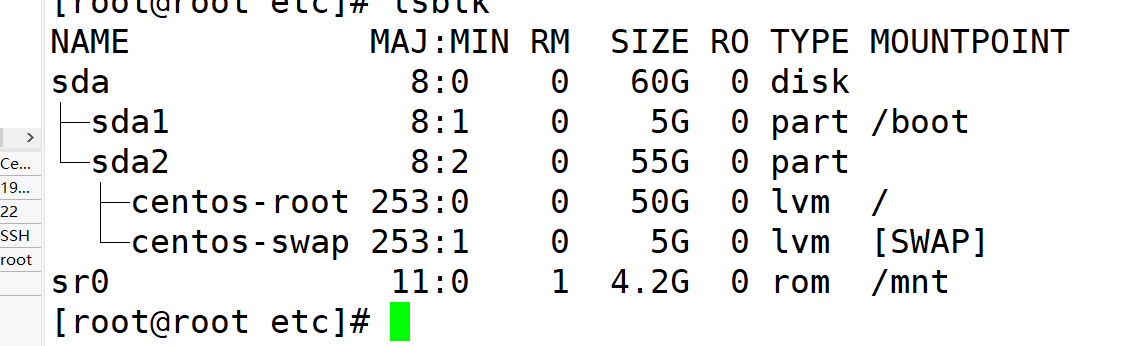
二、添加磁盘
两种方法:MBR和GBT两种分区方法
MBR分区主要使用fdisk命令:
命令格式:fdisk [选项] [命令]
选项:m帮助菜单,p查看,n新建,d删除,t变更类型,
w保存退出,q不保存退出,l查看类型
fdisk:分区gc
1.物理层上添加硬盘
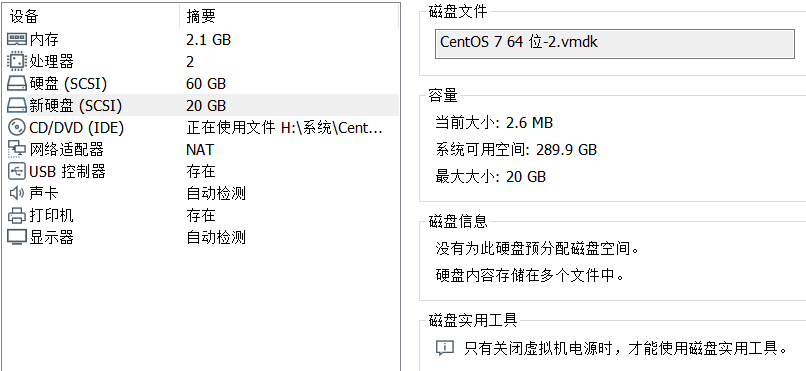
2.因为生产时,不能随时关机,所以使用scan命令刷新设备接口
进入.bash_profile

3.source .bash_profile,刷新文件并执行scan

4.重新更新内核缓存表

至此完成提交硬盘
三、磁盘分区
MBR分区:推荐磁盘再2t以下,2t以上也可以分,但可能会出现错误(fdisk)
GBT分区:推荐2t以上(gdisk)
5.分区fdisk /dev/sdb
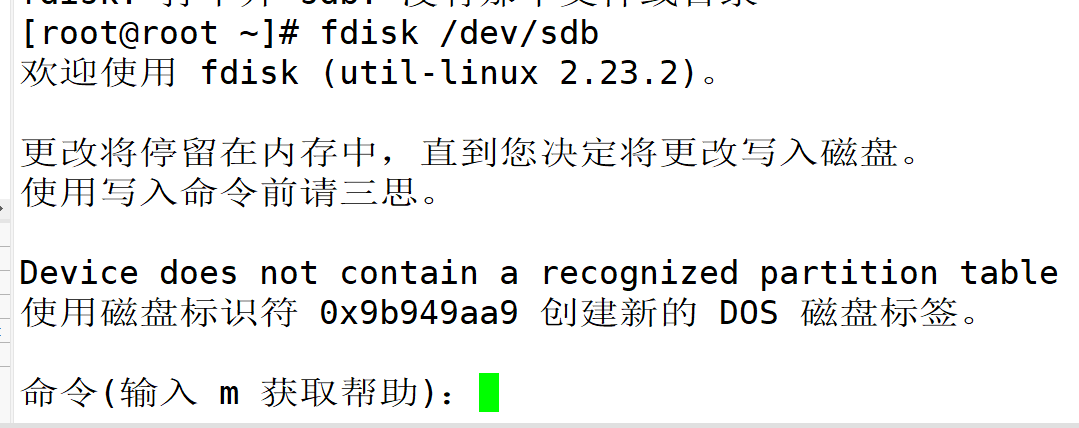
6.n新建分区
p为主分区,e为扩展分区

7.分区默认为四个,可选,扇区默认,分5G

8.创建主分区
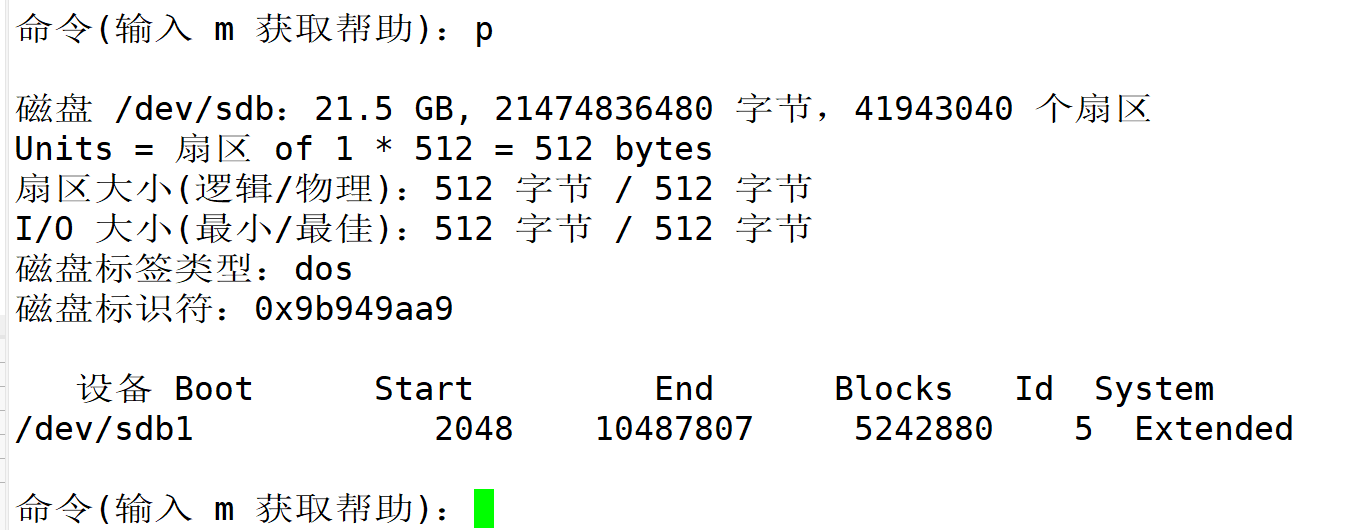
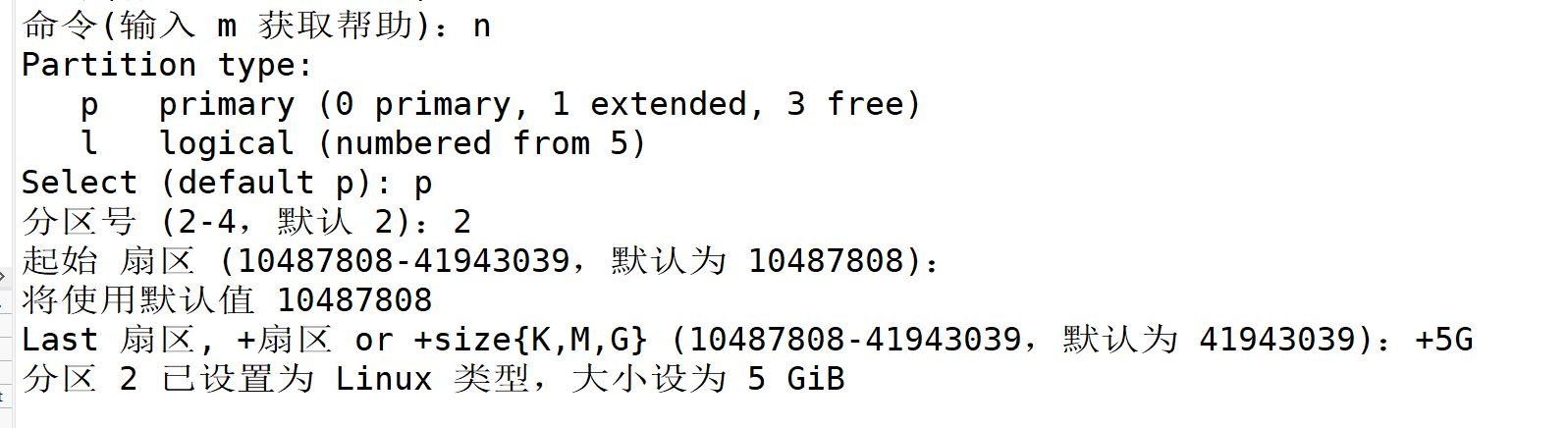
9.w保存退出
lsblk查看分区情况
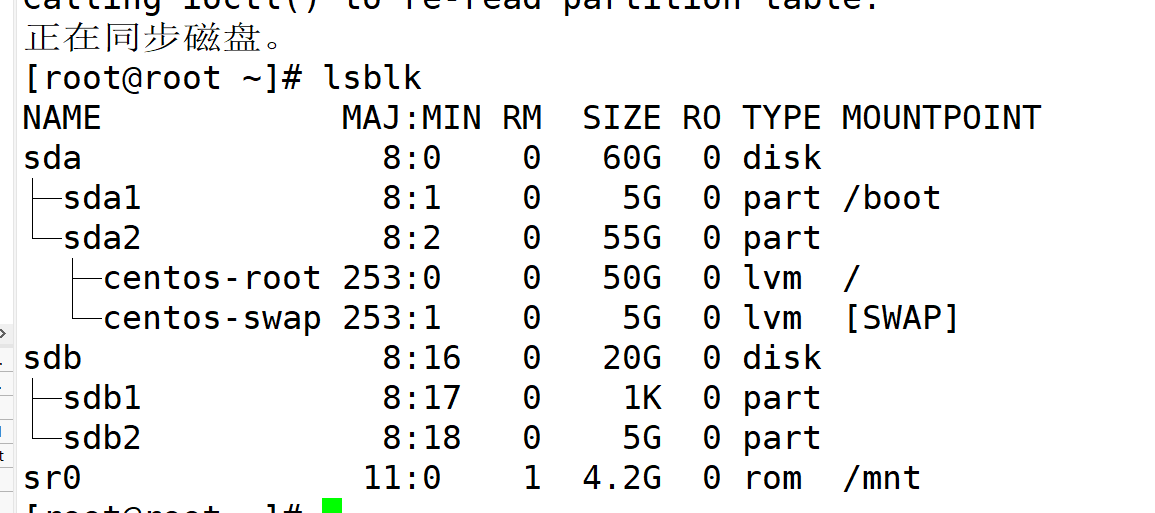
10.创建逻辑分区
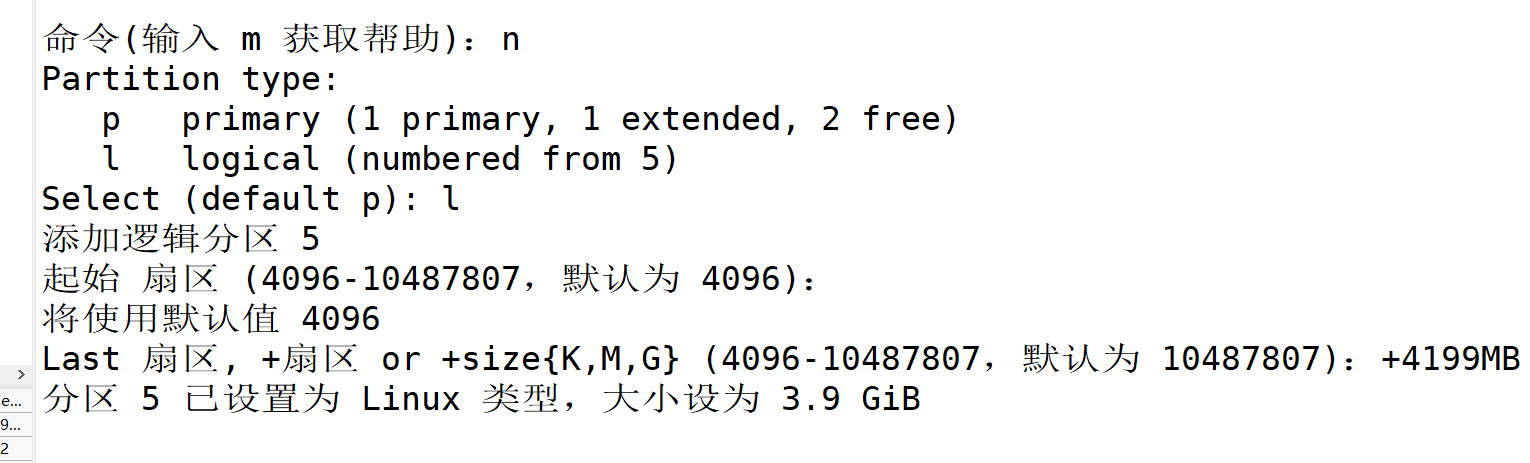
11.创建swap交换区
先创建一个主分区,在改变类型转换成

用t改变分区类型

将其改为82,可以看到改为swap交换区类型

创建文件系统(格式化)
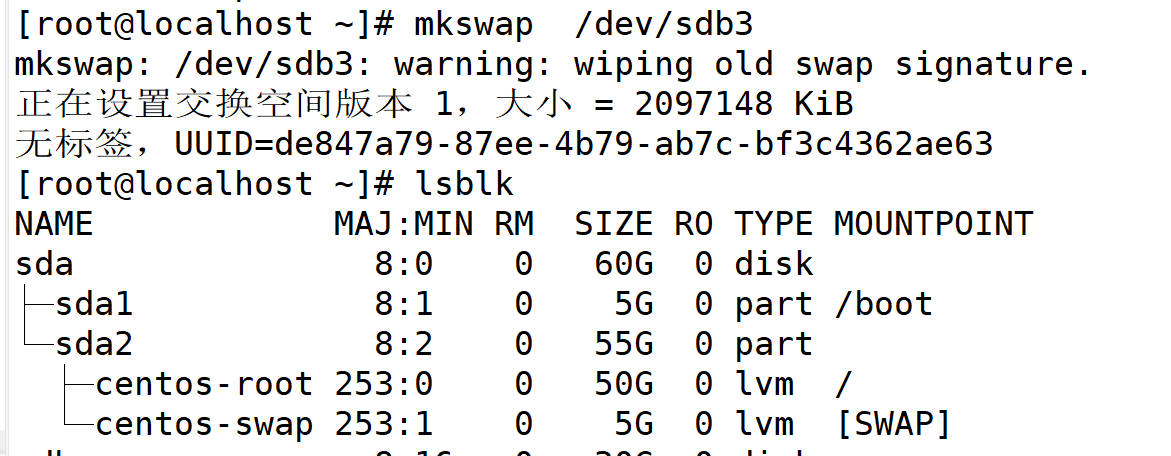
可以使用free -h查看swap使用情况
可以使用swapon使用swap交换器,可以看到由5g变成7g
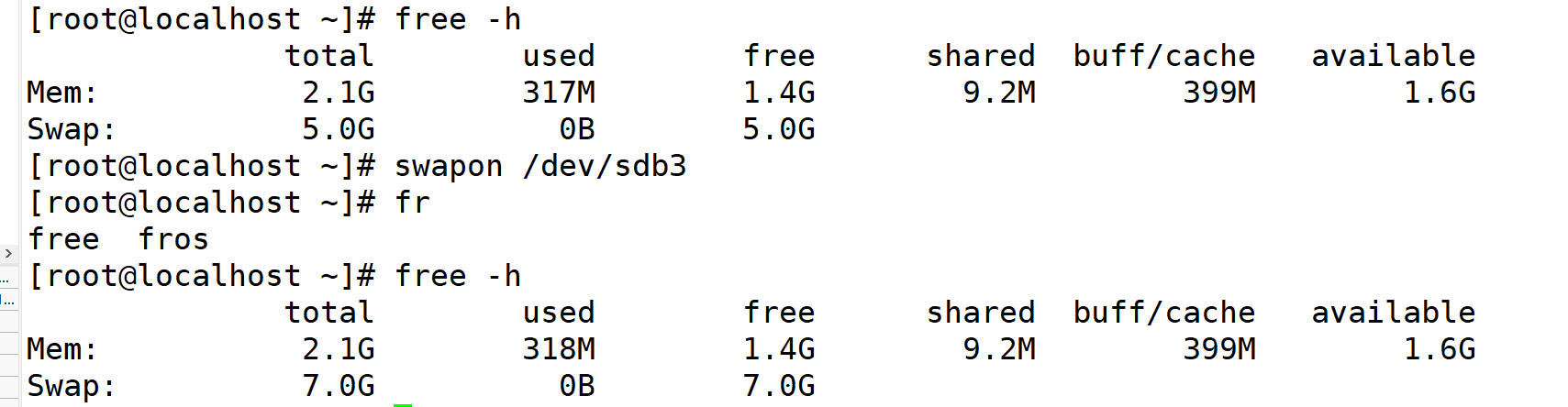
至此完成分区,分了主分区,扩展分区,逻辑分区,交换器
四、创建文件系统
10.创建文件系统
mkfs.xfs /dev/sdb2(主分区)

至此完成在主分区创建文件系统
五、挂载
临时挂载:mount +/目录/ +挂载点
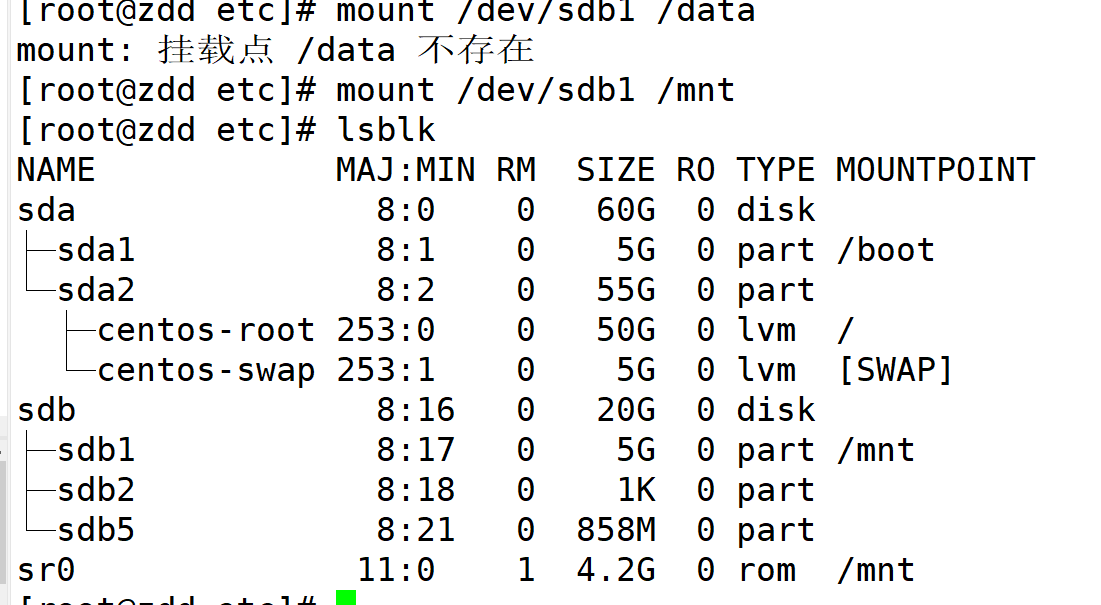
永久挂载:进入etc/fstab文件
/设备名/+挂载点+文件系统+权限+0+0(设备名可以换成uuid唯一设备号,用blkid查看,必须先创建文件系统后才有uuid)
例子:/dev/ sdb1 /data xfs defaults 0 0
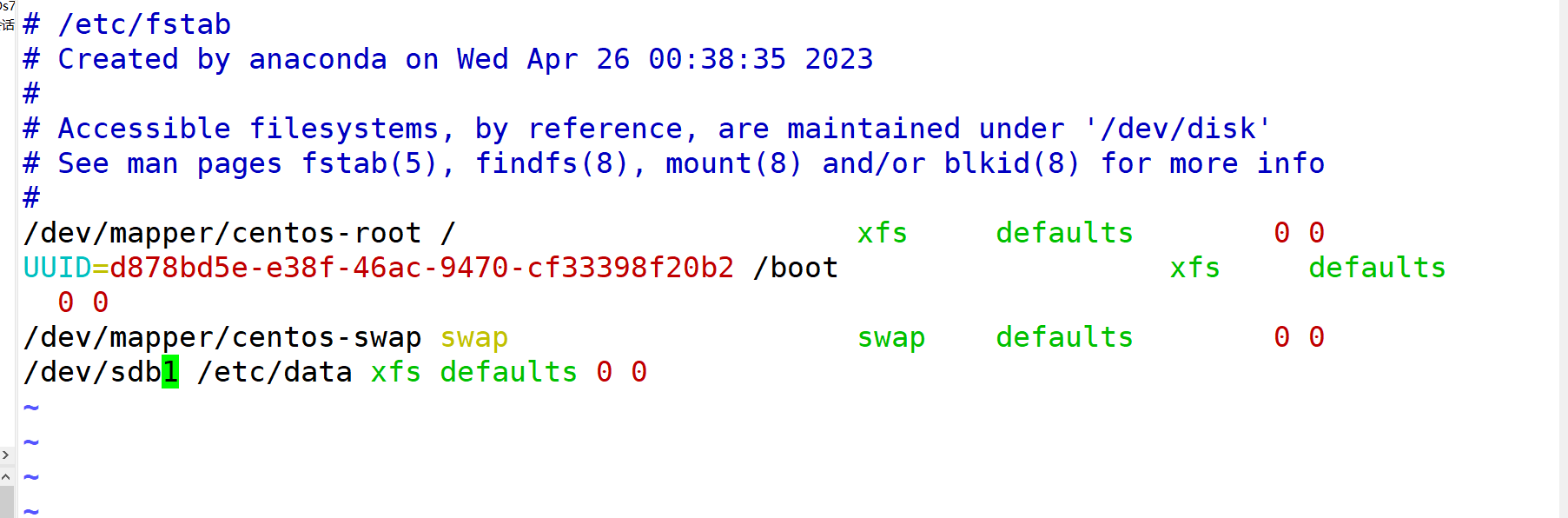
用mount-a读取/etc/fstab
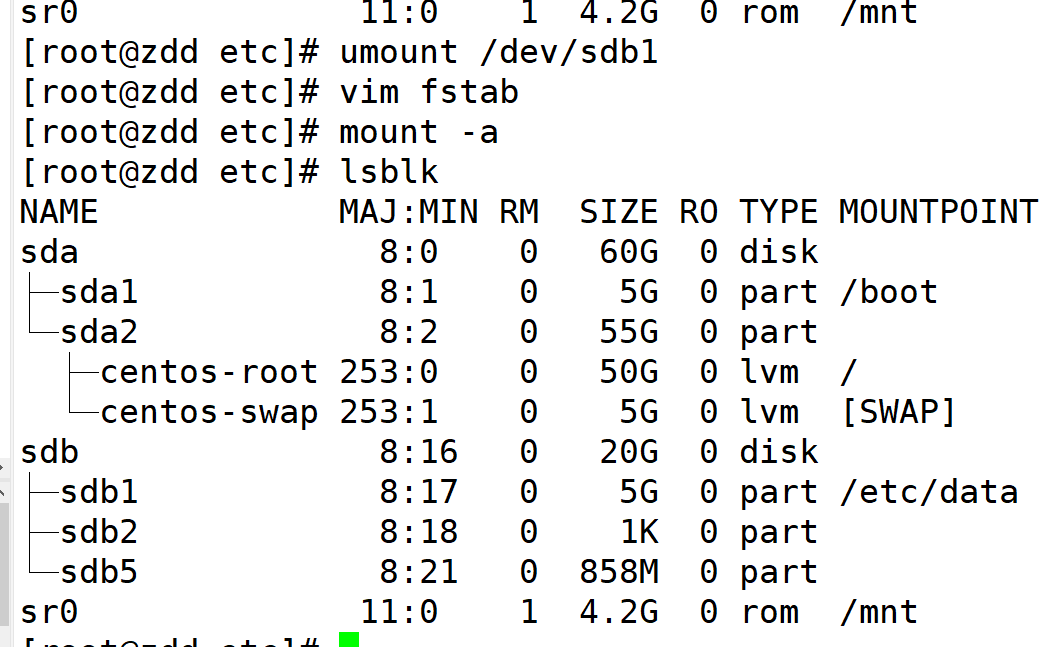
至此硬盘挂载成功
光盘永久挂载
/dev/cdrom /mnt iso9660 defaults 0 0
查看磁盘读写性能
iostat
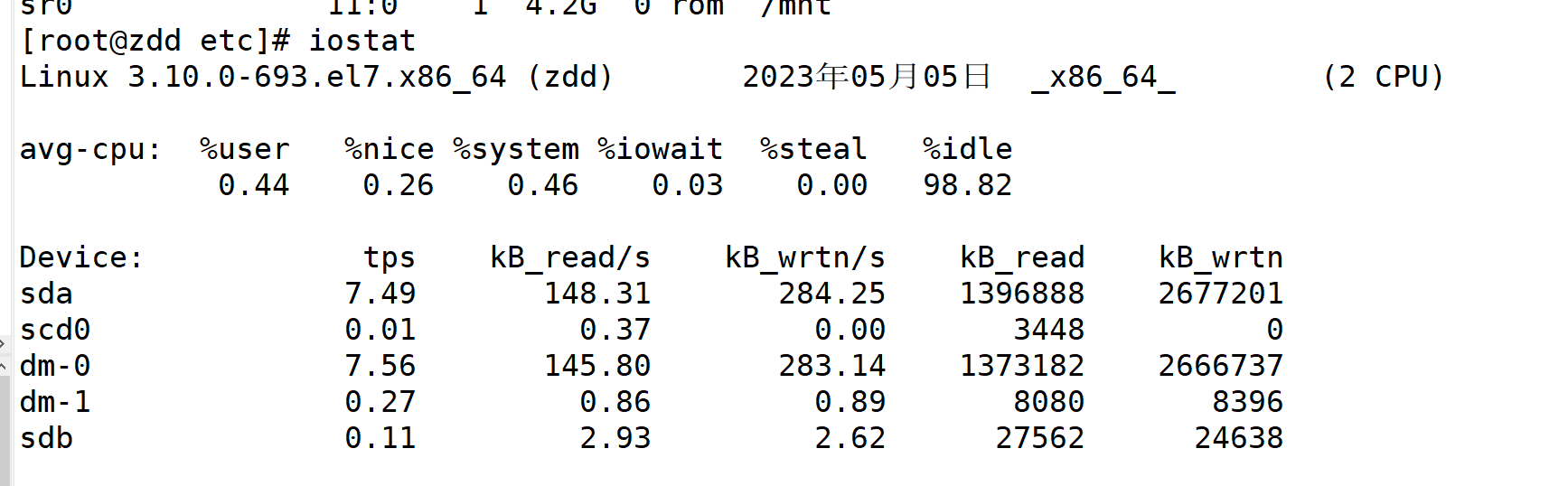





【推荐】国内首个AI IDE,深度理解中文开发场景,立即下载体验Trae
【推荐】编程新体验,更懂你的AI,立即体验豆包MarsCode编程助手
【推荐】抖音旗下AI助手豆包,你的智能百科全书,全免费不限次数
【推荐】轻量又高性能的 SSH 工具 IShell:AI 加持,快人一步
· 被坑几百块钱后,我竟然真的恢复了删除的微信聊天记录!
· 没有Manus邀请码?试试免邀请码的MGX或者开源的OpenManus吧
· 【自荐】一款简洁、开源的在线白板工具 Drawnix
· 园子的第一款AI主题卫衣上架——"HELLO! HOW CAN I ASSIST YOU TODAY
· Docker 太简单,K8s 太复杂?w7panel 让容器管理更轻松!